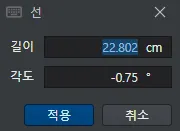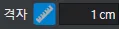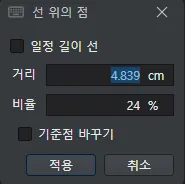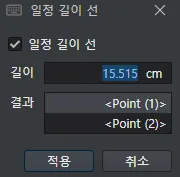(D) 선을 그릴 때 사용하는 도구
직선 그리기
마우스 옆의 문자가 ‘선’인 상태에서 직선을 그릴 수 있습니다.
Ctrl+마우스 왼쪽 버튼을 누르거나 작업창 우측 상단의 옵션 부분을 클릭하면
선의 타입을 바꿀 수 있습니다. (선  곡선 토글) 기본적으로는 선으로 설정되어 있습니다.
곡선 토글) 기본적으로는 선으로 설정되어 있습니다.
마우스 왼쪽 클릭으로 시작해서 연속으로 직선을 그릴 수 있습니다.
마우스 오른쪽 클릭으로 선 그리기를 끝냅니다.
시작점을 선택하고 난 다음에, 점선으로 미리보기가 나타납니다.
곡선 그리기
마우스 옆의 문자가 ‘곡선’인 상태에서 곡선을 그릴 수 있습니다.
Ctrl+마우스 왼쪽 버튼을 누르거나 작업창 우측 상단의 옵션 부분에 선을 클릭하면
‘곡선’으로 바꿀 수 있습니다. (선  곡선 토글)
곡선 토글)
도형 그리기
선을 그릴 때, 두 번째 점 이후, 시작점을 끝점으로 선택했을 때, 도형을 그릴 수 있습니다.
원하는 길이, 각도의 선 그리기
대화창을 켠 상태에서 선을 그리면,
선 대화상자가 나옵니다.
원하는 길이와 각도를 입력하면, 입력값에 따라서 미리보기가 바뀌며,
적용을 클릭하면, 선을 그릴 수 있습니다.
격자 설정에 따라 선 그리기
‘격자 : 길이’를 켜고 Shift를 누른 상태로 선을 그리면,
설정한 길이 단위로 선을 그립니다.
‘격자 : 각도’를 켠 상태에서 Shift를 누른 상태로 선을 그리면,
설정한 각도 단위로 선을 그립니다
Shift를 누른 상태에서 선을 그리면, ‘대화창’이 켜져 있어도,
대화상자가 실행되지 않습니다.
Shift를 누른 상태에서 ‘스냅 : 선상의 점’을 켠 상태에서
선을 선택하면, 설정한 길이 단위를 무시하고 선택한 선까지 닿는 선이 그려집니다.
일정 길이 선 그리기
‘대화창’을 켠 상태에서 시작점을 선택한 다음,
접할 선의 선상점( )을 선택하면, ‘선 위의 점’ 대화상자가 나옵니다.
)을 선택하면, ‘선 위의 점’ 대화상자가 나옵니다.
일정 길이 선을 체크하면, ‘일정 길이 선’ 대화상자로 바뀝니다.
직선 길이를 입력하면 선택한 선 위에 입력한 길이에 맞도록 하는
점들을 미리보기로 확인할 수 있고, 점을 선택하면 직선을 그립니다.
단, 점과 직선 사이의 수직 거리보다 작은 길이를 입력하면
처음 선택한 직선을 그립니다.
Back to list : UttuCAD Manual